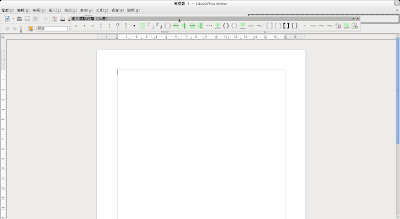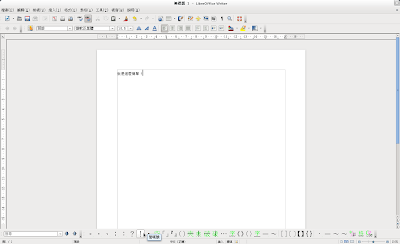鑑於這種情況相當普及,有位住在嘉義縣的網友 Tim Liu,根據臺灣教育部的標點符號規範,替 LibreOffice 開發了一套標點符號工具列擴充套件,可以在 Writer、Calc、Impress、Draw 上運行。
名稱
英文名:ChinesePunctuationTw中文名:漢文標點符號(台灣)工具列
支援平台
Windows (官方說法)Linux (經過測試也可以使用)
MacOS (未知)
安裝方法
- 點左方的 ChinesePunctuationTw-1.0.1 離開主介紹頁進入 1.0.1 版介紹網頁
- 在 Stable Release 標題下,按一下 ChinesePunctuationTw 1.0.1 進入專屬網頁
- 在 Available downloads 標題下,按一下「chinesepunctuationtw-1.0.1.oxt 」
- 瀏覽器會自動呼叫 LibreOffice 開啟此擴充套件檔。如果你的系統沒有自動開啟 LibreOffice 安裝,那麼你就需要手動安裝:
1. 打開 LibreOffice 任一程式,「工具」>「擴充套件管理員」
2. 選擇「增加」或是「加入」
3. 接著手動選取下載之套件並確認即可。
- LibreOffice 會彈出對話窗提示你即將安裝「漢文標點符號(台灣)工具列」擴充套件
- 按下「確定」繼續安裝
- LibreOffice 請你閱讀本擴充套件的授權合約
- 請利用「向下捲動」按鈕將合約閱讀完畢
- 按下「接受」展開安裝
- 安裝完成
- 請重新啟動 LiberOffice
設定工具列
當你重新啟動 LibreOffice 之後,應該會自動出現尚未錨定的標點符號工具列。如果沒有自動出現,請藉由核選「檢視」>「工具列」>「漢文標點符號(台灣)」的方框來呼叫此工具列。
請將游標移至標點符號工具列上方灰色區域,按下滑鼠按鍵不放來拖曳它。
你可以將它拖曳至你喜歡的位置,而這裡我們示範將它拖曳至下方搜尋工具列的右方。
同理,Calc、Impress、Draw 都可以如此設定。如果不需要的話,就直接把浮動的工具列關閉即可。未來仍可以藉由核選「檢視」>「工具列」>「漢文標點符號(台灣)」的方框就能再次呼叫此工具列來使用。
結語
感謝網友 Tim Liu 製作這麼方便的標點符號工具列給大家使用!不熟悉輸入法的朋友們就不必再摸索半天怎麼用輸入法打標點符號了!:)覺得好用的各位,可以在 LibreOffice 擴充套件網站註冊個帳號,登入後前往 ChinesePunctuationTw 擴充套件介紹頁面按個讚 (Like) 吧!給作者鼓勵鼓勵!